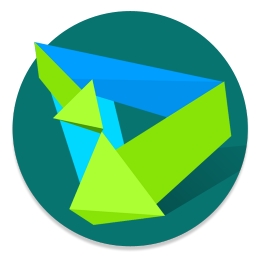华为手机助手是一款非常给力的手机助手类软件,对于华为手机,那就是全方位服务,支持华为手机的数据备份,以及华为手机的情况监测,可以为华为手机提供很多的手机管理功能,相当于在电脑上可以操作手机上的文件,轻松管理联系人信息,照片等数据,还可以在电脑上去编辑手机里的视频文件。即使不是华为手机,也能用手机助手给手机装一些应用,挺不错的,很多小伙伴在问华为手机助手如何在电脑上给手机升级到最新版本,小编也是查阅了相关资料以后给大家整理了本期内容,希望本期的内容可以帮到你。
PC端华为手机助手给手机升级到最新版本教程
第一步,首先打开手机设置,在设置页面里找到“USB调试”功能,保证电脑和手机连接的网络是一致的,然后将数据线连接到手机和电脑之间,在电脑上启动华为手机助手,电脑上的华为手机助手就会自动给手机安装驱动,安装成功以后就会如下图所示。
第二步,此时找到电脑上华为手机助手主界面下方的“系统升级”选项,然后点击进入。
第三步,华为手机助手会通过自动检测当前的版本和最新版本来决定手机是否可以升级,如果提示有最新的版本,我们点击“下一步”。
第四步,使用华为手机助手升级之前,一定要备份好手机中的数据,如果你已经备份完成,可以进行下一步的动作。
第五步,在电脑上下载完升级的安装包以后,就会自动发送至手机上。
第六步,手机上收到安装包以后,就会自动进入升级操作了,在这期间有可能手机会重启,不过都是正常现象,耐心等待即可。
第七步,当手机升级完成以后,会再次重启,开机以后可以检查当前的系统版本是否已经升级到了最新版本。总的来说,使用华为手机助手会让我们升级的步骤变得非常简单,只要简单学习就可以学会,感兴趣的小伙伴,快去试一试吧。
小编推荐
 天极下载
天极下载